Blant alle potensielle harddiskfeil ogfeil, dårlig klynge er en som ikke gjør den fullstendig ikke-funksjonell. Harddisk dårlig klynge, tilfeldigvis kjent som dårlig sektor, er en liten sektor som ikke svarer på lese- og skriveforespørsler, og derfor rapporterer enhetsprogramvaren, som bruker harddisken, den som ubrukelig sektor. Dårlige sektorer er vanligvis kategorisert i to brede typer; Fysiske dårlige sektorer og Logiske dårlige sektorer. Den tidligere typen klynger på disken må værekartlagt for å fortsette lese- og skriveoperasjonen på disker, mens de logiske dårlige sektorene vanligvis rapporteres av operativsystemet på grunn av manglende evne til å få tilgang til klyngen på harddisken. I dette innlegget vil vi kort diskutere hver type dårlige klynger, og se på noen verktøy som kan hjelpe deg med å reparere dårlige sektorer på harddisken.

Fysiske dårlige sektorer
Når vi snakker om fysiske dårlige sektorer, er det en avde sektorene på harddisken som er fysisk skadet, og verken OS / diskkontroller har tilgang til dem eller noen type lese- og skriveoperasjoner kan utføres. I motsetning til logiske dårlige sektorer, er det bare noen få sjanser for at harddisken din utvikler fysiske dårlige sektorer. Denne typen dårlige klynger kan utvikle seg når harddisker blir produsert. Som du kanskje vet, er det millioner av sektorer på en harddisk (til og med milliarder, avhengig av kapasiteten til lagringsmediet), det er ikke bare tidkrevende å sjekke hver sektor på harddisken for dårlige sektorer og løse problemene med området med dårlige sektorer. men tungvint også. Av denne grunn blir dårlige sektorer kartlagt ved hjelp av en rekke oversetteralgoritmer. Det må bemerkes at fysiske dårlige sektorer ikke kan repareres. De kan bare kartlegges fra harddisken via spesialiserte reparasjonsverktøy på lavt nivå. Når den er kartlagt, prøver ikke diskkontroller eller operativsystem å få tilgang til disse sektorene for å lese og skrive data. Siden fysiske dårlige sektorer ikke kan kartlegges ved hjelp av konvensjonelle diagnostiske og reparasjonsverktøy for harddisker, anbefales det å kjøpe en ny harddisk og sende harddisken med fysiske dårlige sektorer til produsenten for å gjenopprette data fra brukbare sektorer.
Logiske dårlige sektorer
I motsetning til fysiske dårlige sektorer, logiske eller myke dårligesektorer kan utvikle seg på harddisker av mange årsaker. Den logiske dårlige sektoren er en sektor som plutselig blir utilgjengelig for diskkontrollprogramvare eller operativsystem. Når et operativsystem prøver å lese / skrive data til logisk dårlig sektor, tar det ganske lang tid å fullføre den forespurte operasjonen, og selv om operasjonen blir fullført uten synlige problemer, får brukere problemer med å lese dataene som er skrevet om logiske dårlige sektorer . I motsetning til fysiske dårlige sektorer, er imidlertid denne typen dårlige sektorer fullstendig reparable. Det finnes et bredt utvalg av reparasjonsverktøy for harddisker der ute som kan oppdage områdene med dårlige sektorer og forsøke å reparere dem. I motsetning til fysiske dårlige sektorer, når logiske dårlige sektorer er reparert, kan brukerne lese og skrive data til området på harddisken der det var logiske dårlige sektorer. Det er forskjellige grunner til forekomsten av logiske dårlige sektorer på harddisken, inkludert virus / malware-infeksjon, feil avstenging, bruk av disknivåverktøy på lavt nivå og mer. En logisk dårlig sektor kan også utvikle seg på en harddisk når en bruker prøver å lagre gjenopprettede data fra stasjonen der den leses fra.
De moderne lagringsmediene har innebygd reserve sektor basseng som kan hjelpe med å reparere logiske dårlige sektorer. Bassenget er ansvarlig for å erstatte den dårlige sektoren (hvis den er utviklet på en harddisk) med brukbare, gode sektorer (i bassenget), slik at brukeren sømløst kan lese og skrive data uten å møte problemer. Antall sektorer utpekt til reserve sektor basseng er begrenset, og hvis det går tom for reservesektorerog så utvikler harddisken en dårlig sektor, brukeren kan fikse dem ved enten å kartlegge de logiske sektorene med fysiske sektorer ved å bruke gjenopprettingsverktøy for harddisk, eller ved å bruke nullfyllingsprogrammer som DBAN, KIllDIsk osv., for å fylle hele harddisken med null byte.
Kontroller harddisken for dårlige sektorer
Akkurat som forgjengerne, kommer Windows 7 med et innebygd diskverktøy kalt Sjekk disken å skanne disk for avvik, og spesieltdårlige sektorer. Dette verktøyet hevder også å reparere de logiske dårlige sektorene via dyp, grundig skannemodus. Mens du prøver å reparere de dårlige sektorene, kan det spørre deg om å starte datamaskinen på nytt for å sjekke de delene av harddisken som ikke brukes mens Windows kjører. I tillegg trenger den fullstendig tilgang til PC-en din, og kan derfor avslutte enhver pågående prosess. Hvis du ofte møter lese- / skrivefeil, BSoD-er og andre lignende problemer, anbefales det å skanne hver diskpartisjon for å sjekke om det er dårlige sektorer. Du får tilgang Sjekk disken fra diskens Egenskaper-dialog. Bare høyreklikk på stasjonen du vil se etter dårlige sektorer, velg Eiendommer, gå over til Verktøy kategorien, og trykk deretter Sjekk nå.
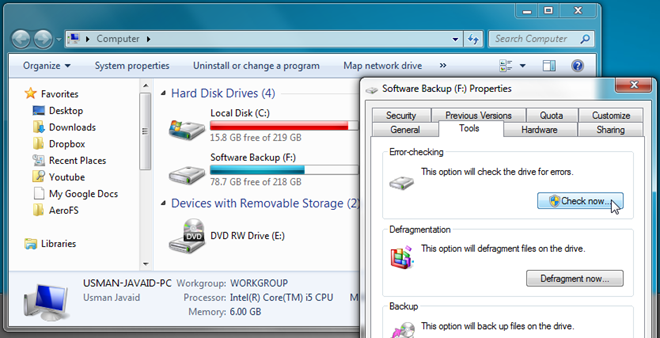
Dette vil starte Windows 'native Check Diskverktøyet, slik at du kan fikse filsystemfeil, og skanne og gjenopprette dårlige sektorer den fant under disksjekkprosessen. Som nevnt tidligere, kan det hende du trenger å starte systemet på nytt for å fikse dem hvis det finner dårlig sektor på harddisken.
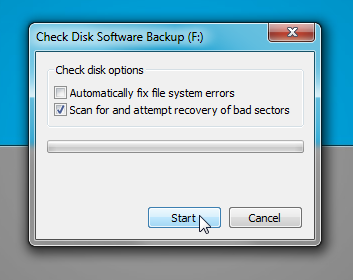
Check Disk tilbyr et begrenset sett med diskreparasjonmekanismer, og dermed kan du ikke stole på det. Etter at den har reparert alle de dårlige sektorene på harddisken, bør du sjekke hver diskpartisjon for potensielle lese- og skriveproblemer via et tredjeparts diskverktøy, si, H2testw. Applikasjonen er designet for å sjekke både eksterne og interne lagringsmedier for lese- og skrivefeil. Det vil hjelpe deg å identifisere hvilken type unntak harddisken din kaster mens du leser og skriver data.
DiskView er et annet verktøy som er verdt å prøve. Denne lille applikasjonen viser et grafisk kart over disken din, slik at du visuelt kan analysere hver sektor av disken og også finne alle skadede sektorer. Ikke bare viser den hver klynge på disken, den hjelper deg også med å sjekke dataene som er skrevet på hver klynge. Kort sagt vil det gi deg en detaljert innsikt i datadistribusjon over den spesifiserte diskpartisjonen.
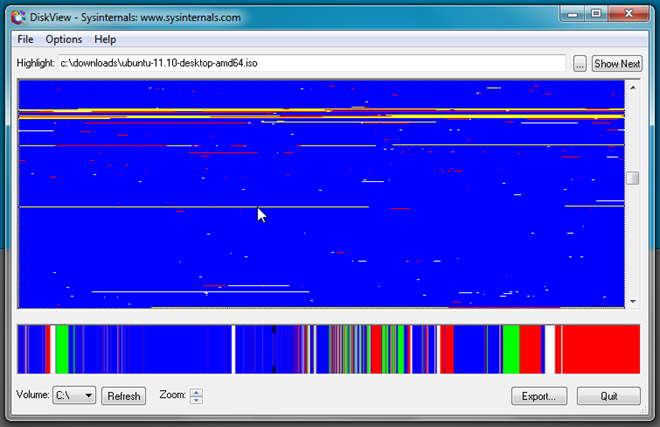
Utføre sektor-for-sektor diskkloning
Før du utfører forhåndsdiskreparasjonoperasjoner, anbefales det å ta sikkerhetskopi av alle dataene på ekstern harddisk. Siden en harddisk med dårlig sektor ikke tillater sikkerhetskopiering av alle diskvolumer, kan du ikke bruke konvensjonelle sikkerhetskopieringsverktøy for harddisker til å utføre operasjonen. Det du sannsynligvis trenger, er et program som kan klone hver harddisksektor. Vi har tidligere gjennomgått HDD Raw Copy Tool som lar deg utføre disk-kloning fra sektor til sektor. Det er bygget for å skanne hver sektor med spesifisert harddiskvolum for data, og kopiere den til målstasjonen. I motsetning til andre verktøy for sikkerhetskopiering av disker, sletter den først alt fra målstasjon før du starter kloningsoperasjon. Så det anbefales å bruke et allerede tomt lagringsmedium.
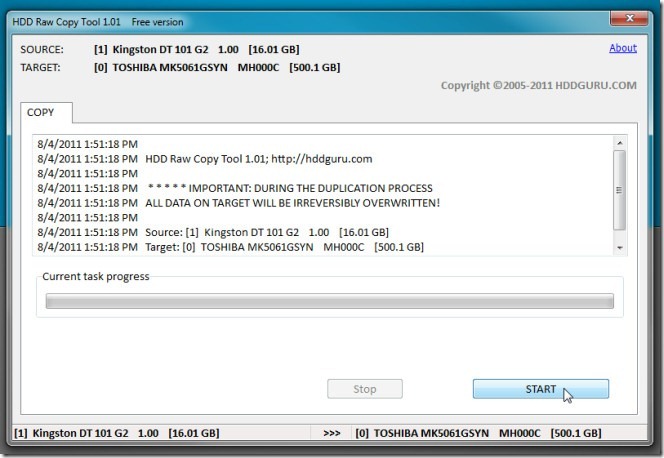
HDD Raw Copy har muligheten til automatisk å hoppe over dårligsektorer, og hvis den finner en sektor som ikke kan kopieres til en ekstern stasjon, vil den automatisk lese dataene fra neste sektor og kopiere den til destinasjonsdisken. Denne funksjonen gjør den forskjellig fra andre diskkloningsverktøy, som ber brukeren først reparere de dårlige sektorene for å fortsette kloningsoperasjonen. Videre prøver den å lage en nøyaktig kopi av spesifisert disk, uten å endre den grunnleggende diskstrukturen og mappehierarkiet.
Reparere dårlige sektorer
Som nevnt tidligere, er fysiske dårlige sektoreruopprettelig, og de kan bare kartlegges for å forhindre å lese og skrive data til dem. Imidlertid kan logiske dårlige sektorer repareres ved å bruke en rekke teknikker. Tidligere ble formatet på lavt nivå ansett for å være en av de beste løsningene, men med moderne disker er det strengt ikke anbefalt. Det du kan prøve er null-fylling kjøreturen. Nullfyllingen, som navnet antyder, er en operasjon som fyller hver sektor av disken med null byte, og prøver å gjenopprette den opprinnelige tilstanden til disken. Dette kan resultere i å reparere alle ikke-adresserbare dårlige sektorer, og operativsystemet kan deretter begynne å lese og skrive data til dem.
Fylling av nuller på hele disken krever at du gjør detdemonter harddisken, og utfør deretter operasjonen ved å bruke MSDOS-verktøyet. Du kan imidlertid også bruke Ubuntu Live Disk til å utføre null-fyllingsoperasjon over hele harddisken. I vår guide til klone harddisk ved hjelp av Ubuntu Live Disk, brukte vi dd kommando for å lage en IMG-fil på harddiskenpartisjon til spesifisert plassering. Bortsett fra å skrive diskhoder, klone en diskstasjon, kopiere filer osv., Kan den brukes til å skrive hele disken med null byte, slik at brukere kan reparere de dårlige sektorene på harddisken.
For de som ikke vet hvordan du oppretter en UbuntuLive Disk, sjekk innlegget vårt om å lage en Ubuntu 10.10 Live Disk. Når du er opprettet, start datamaskinen på nytt i BIOS-menyen for å endre oppstartsprioritet. Naviger til Boot-menyen og sett ekstern harddisk som første oppstartsalternativ. Lagre endringene som er gjort på BIOS, og start systemet på nytt. Den tar deg direkte til Ubuntu-startmenyen. Velg Kjør Ubuntu fra dette USB-alternativet for å begynne å laste Ubuntu 10.10. Når Ubuntu er lastet inn, åpner du Terminal fra applikasjoner -> Tilbehør-menyen.
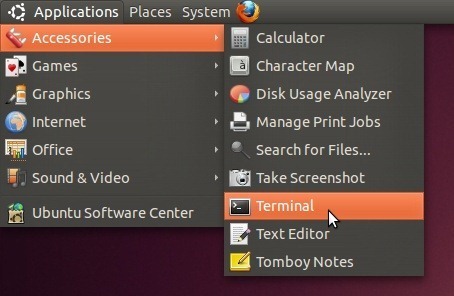
Nå, monter stasjonen som skal fylles med null byte, fra steder Meny. Du må notere diskidentifikatoren til harddisken. Åpne for dette Diskverktøy (tilgjengelig fra System -> Administrasjonsmeny),Velg den monterte harddisken fra venstre sidefelt for å vise fullstendig diskinformasjon i hovedvinduet. Du finner diskidentifikatoren i høyre sidefelt.
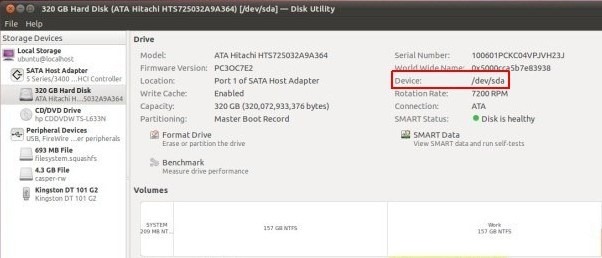
Syntaksen for å skrive nuller til disk via dd-kommando er som følger.
sudo dd if = / dev / zero of = / dev / <disk identifier> bs = 8M
Hvis harddiskidentifikatoren er / dev / sda, skriver du inn følgende kommando for å begynne å skrive nuller til harddisken.
sudo dd if = / dev / zero of = / dev / sda bs = 8M
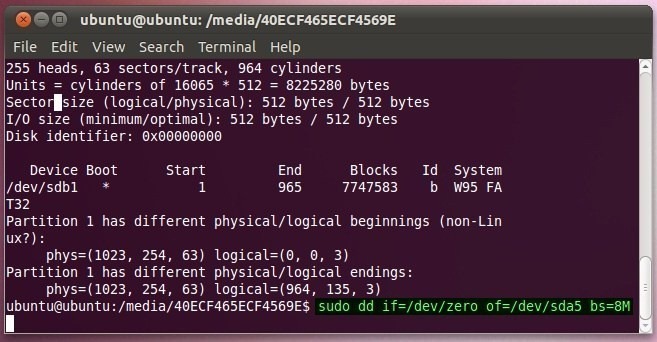
DBAN er et annet verktøy som gjør jobben ganskeeffektivt for SATA- og IDE-disker. Det er et program for å tørke av harddisken for å tørke harddisken fullstendig for å gjøre data uopprettelige. En av metodene den støtter er Rask sletting som gjør det mulig å skrive nuller til disk. Ved hjelp av den interaktive modusen kan du velge denne metoden og deretter velge stasjonen som null byte skal skrives på. Alt du trenger er å laste ned DBAN ISO-pakken og brenne den til CD / DVD ved å bruke den originale Windows-brenneren.
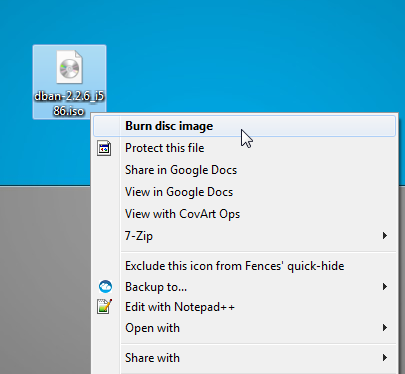
Når bildet er brent til CD / DVD, start det på nyttsystemet inn i BIOS, og sett CD / DVD som det første oppstartsalternativet fra Boot-menyen. Når startprioriteten er definert, start systemet på nytt for å laste inn DBAN. På hovedsiden trykker du på Enter for å starte DBAN i interaktiv modus.
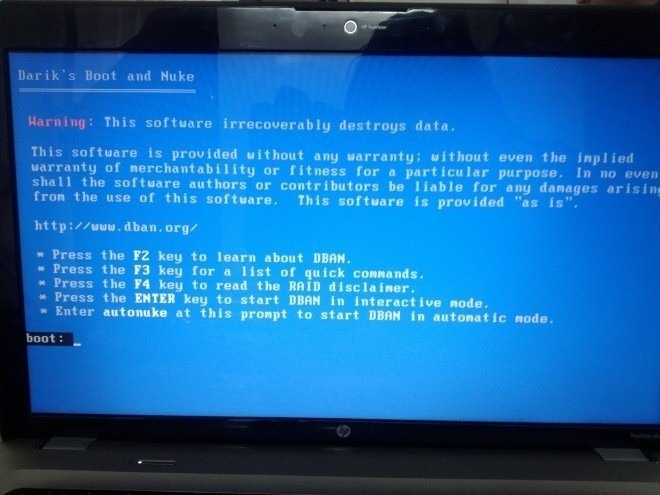
Den interaktive modusen lar deg velge metoden du vil bruke for å tørke ut diskdata. Velg først stasjonen ved å bruke mellomromstasten på tastaturet, og trykk deretter ‘M’ for å velge metode.
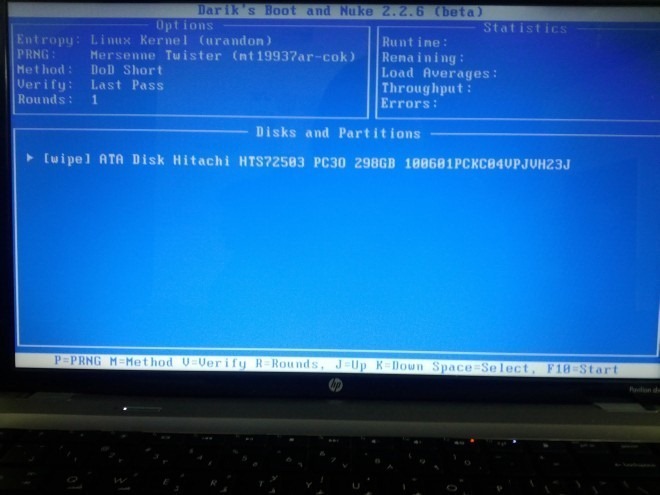
Som nevnt tidligere Rask sletting metoden gjør det mulig å skrive nuller til hele harddisken. Bare velg alternativet, og trykk deretter på F10 å starte prosessen. Tiden det tar å skrive nuller til hele disken avhenger av størrelsen og hastigheten på harddisken.
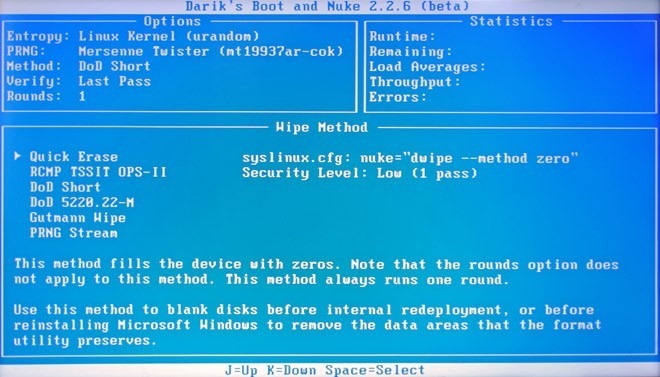
De logiske dårlige sektorene kan utvinnes ved hjelp avovenfor nevnte verktøy, men dette betyr ikke at du kan fortsette å bruke harddisken i lang tid. Når dårlige sektorer (fysiske eller logiske) begynner å utvikle seg på harddisken din, er det, infact, et indikasjon på å kjøpe en ny harddisk for å avverge all overhengende skade på lagringsmediet. Imidlertid bør du ta et forebyggende tiltak for å beskytte harddisken din mot dårlige sektorer. Det anbefales alltid å slå av systemet ordentlig, planlegge en automatisk diskdefragmentering for å forhindre slitasje på harddisken, holde antivirus- / antivirusprogrammet oppdatert med de nyeste virusdefinisjonene og alltid bruke harddiskprodusentens medfølgende diskdiagnostiske verktøy å løse harddiskrelaterte problemer.













kommentarer